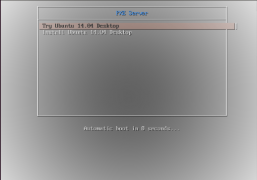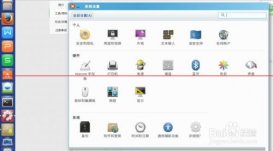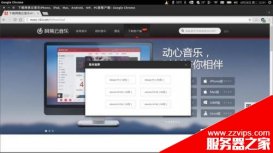Linux下最好用的pdf查看器, foxit reader,adobe reader?不是,应该是Okular
官网下载地址:http://okular.kde.org/download.php
本文介绍 Ubuntu 下的PDF 阅读器 okular [ˈɔkjələ] 中文意思是“眼睛”
这个软件是一用就让你爱上他的那种。
1 安装
sudo apt-get install okular
2 注释
按 F6 快捷方式打开注释功能,你会发现太神奇了
3 中文配置
如果安装完成后中文显示有问题的话,可按如下试试,如果没有问题可跳过。
在 terminal 里输入
sudo apt-get install poppler-data
如果还不行,则再次输入
sudo apt-get install poppler-utils
如果依然不行,则可能是因为某些 pdf 文件没有明确指明字体,系统就会默认用英文字体来显示,于是导致中文字体显示失败!
解决办法是:
sudo vi /etc/fonts/conf.d/49-sansserif.conf
把
<edit name=”family” mode=”append_last”>
<string>sans-serif</string>
</edit>
改为
<edit name=”family” mode=”append_last”>
<string>monospace</string>
</edit>
如果修改后的字体 monospace 依然不能显示,则可以改为 宋体 来显示!
优点:
兼容多种格式包括 PDFs, EPUB ebooks, CBR and CBZ comic books, DjVu, images…
能对 PDF进行多种标记注解: 评论, 高亮, 画图, 贴图(类似加上水印),导出文本, 加入书签等等
缺点:
由于是KDE的程序,所以非KDE用户需要安装其他依赖(笔者mint14上安装消耗了170MB)。
它还不是pdf编辑器,所以对编辑功能有需求的话,转到LibreOffice或其他的软件